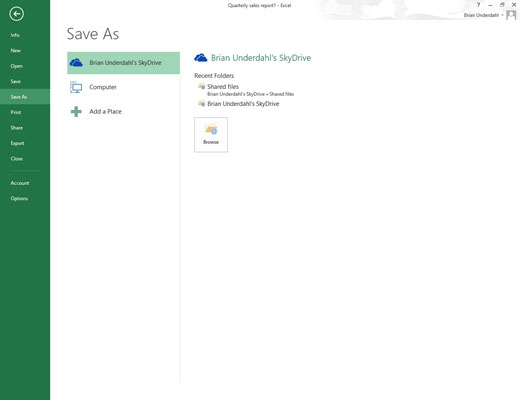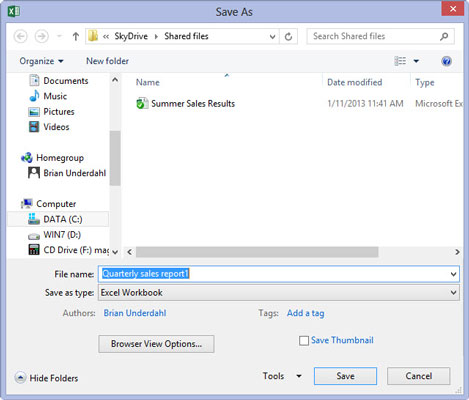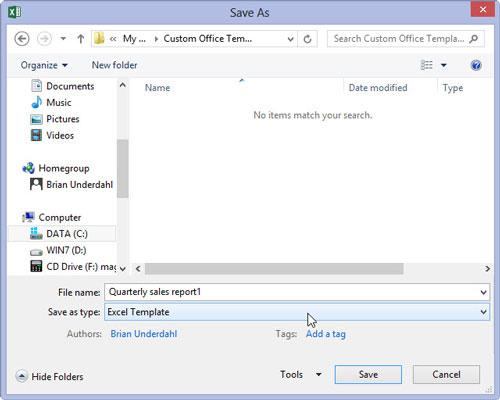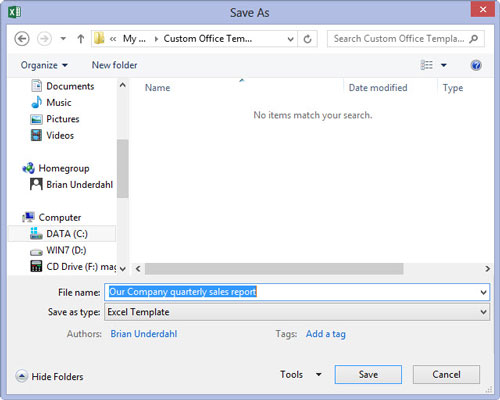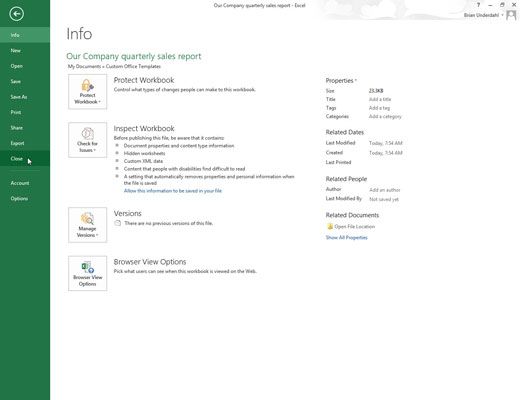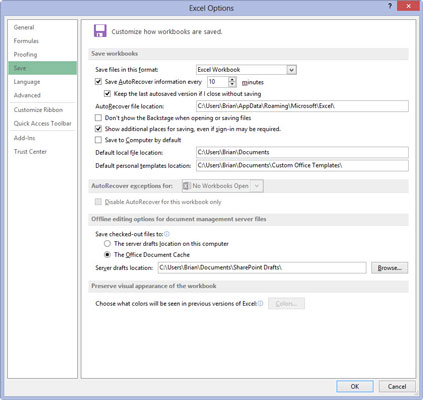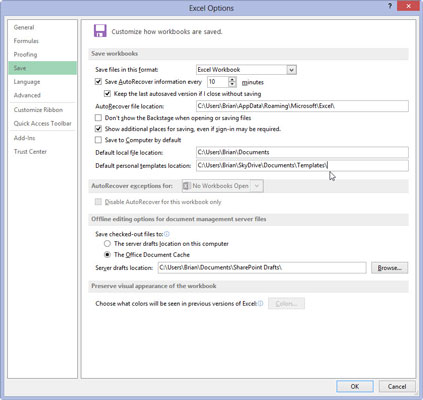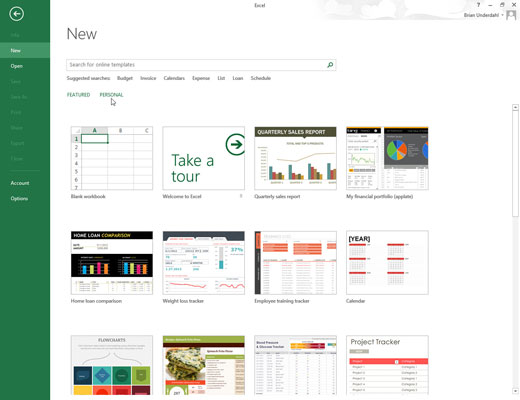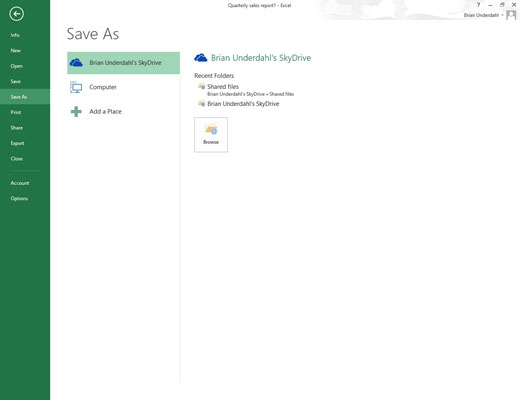
Кликните на дугме Сачувај на траци са алаткама за брзи приступ (оној са иконом диска), или изаберите Датотека→Сачувај са дугмета менија Датотека или притисните Цтрл+С.
Отвара се екран Сачувај као где бирате локацију на којој ће се сачувати прилагођена датотека шаблона.
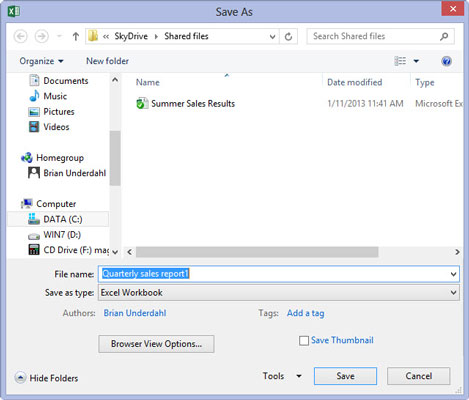
Изаберите диск јединицу и фасциклу у којој чувате све своје личне датотеке шаблона на екрану Сачувај као.
Ова фасцикла са личним шаблонима може бити локална на вашем СкиДриве-у. Међутим, потребно је да означите његову локацију (јер касније треба да унесете њену путању у дијалог Екцел опције) и да је одредите као место на коме ћете сачувати све личне шаблоне које креирате у будућности.
Чим изаберете фасциклу и диск јединицу у којој желите да сачувате шаблон, Екцел отвара дијалог Сачувај као, где треба да промените тип датотеке из обичне Мицрософт Екцел радне свеске у шаблон на падајућој листи Сачувај као тип кутија.
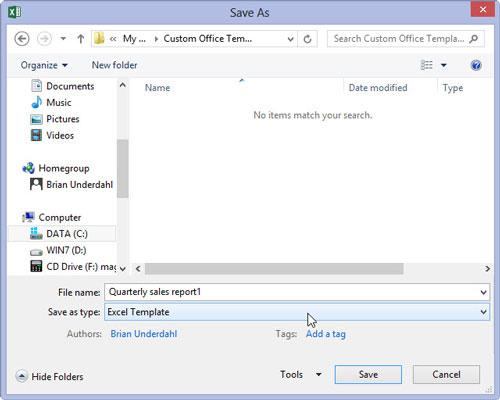
Кликните на дугме Сачувај као тип падајућег менија, а затим изаберите Екцел шаблон са падајуће листе.
Ако вам је потребно да ваша нова датотека шаблона буде компатибилна са ранијим верзијама програма Екцел (верзије 97 до 2003), изаберите Екцел 97-2003 шаблон уместо Екцел шаблон са падајуће листе Сачувај као тип. Када то урадите, Екцел чува нову датотеку шаблона у старијем бинарном формату датотеке (уместо новог формата КСМЛ датотеке) са старом екстензијом назива датотеке .клт уместо новом екстензијом назива датотеке .клтк.
Ако ваш шаблон садржи макрое које желите да корисник може да покрене приликом креирања радног листа, изаберите Екцел шаблон са омогућеним макроима.
Кликните на дугме Сачувај као тип падајућег менија, а затим изаберите Екцел шаблон са падајуће листе.
Ако вам је потребно да ваша нова датотека шаблона буде компатибилна са ранијим верзијама програма Екцел (верзије 97 до 2003), изаберите Екцел 97-2003 шаблон уместо Екцел шаблон са падајуће листе Сачувај као тип. Када то урадите, Екцел чува нову датотеку шаблона у старијем бинарном формату датотеке (уместо новог формата КСМЛ датотеке) са старом екстензијом назива датотеке .клт уместо новом екстензијом назива датотеке .клтк.
Ако ваш шаблон садржи макрое које желите да корисник може да покрене приликом креирања радног листа, изаберите Екцел шаблон са омогућеним макроима.
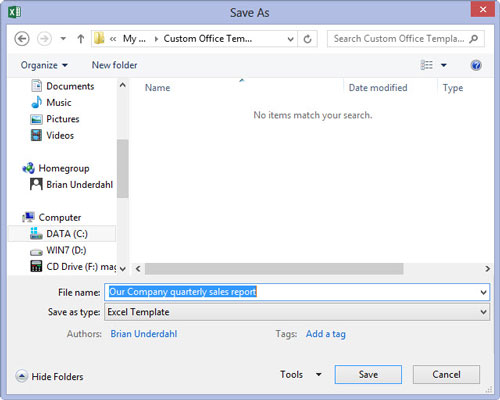
Кликните на поље за текст Име датотеке, а затим измените подразумевани назив датотеке по потреби пре него што изаберете дугме Сачувај да бисте затворили дијалог Сачувај као и сачували прилагођени шаблон у фасцикли Предлошци.
Након што се оквир за дијалог Сачувај као затвори, и даље морате да затворите прилагођену датотеку шаблона у радној области програма Екцел.
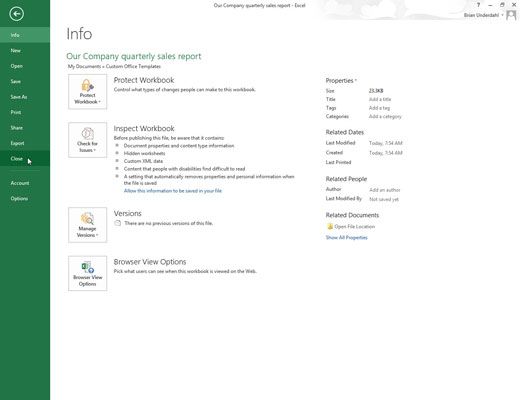
Изаберите Датотека→Затвори, или притисните Алт+ФЦ, или притисните Цтрл+В да затворите прилагођену датотеку шаблона.
Након што сачувате почетну прилагођену датотеку шаблона у фасцикли личног шаблона, морате да кажете Екцел-у о овој фасцикли и где се налази.
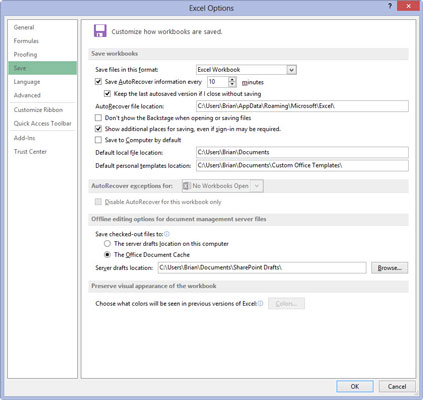
Изаберите Филе→Оптионс→Саве (Алт+ФТС).
Екцел отвара дијалог Екцел опције и бира картицу Сачувај.
Изаберите Филе→Оптионс→Саве (Алт+ФТС).
Екцел отвара дијалог Екцел опције и бира картицу Сачувај.
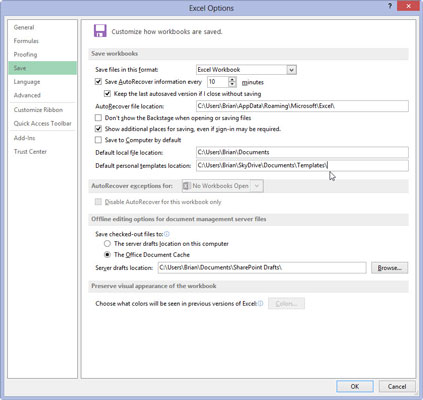
Кликните на оквир за текст Подразумевана локација личних шаблона и унесите комплетну путању назива датотеке за фасциклу у којој сте сачували своју почетну датотеку личног шаблона.
На пример, ако сте креирали фасциклу Шаблони у фасцикли Документи на вашем СкиДриве-у где чувате све своје личне датотеке Екцел шаблона, унели бисте следећу путању у оквир за текст Подразумевана локација личних шаблона: Ц: Име корисника СкиДривеДоцументсТемплатес .
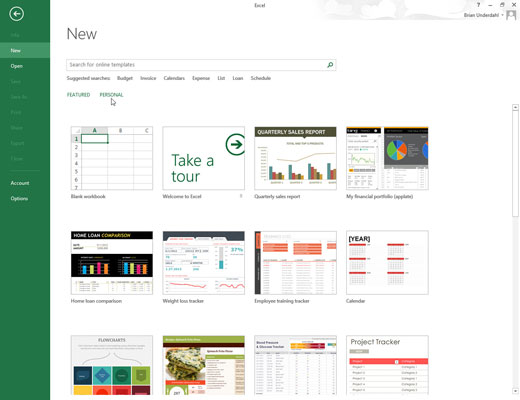
Кликните на ОК да бисте затворили дијалог Екцел опције.
Следећи пут када отворите екран Екцел или Нови у Екцел бекстејџу, две везе, Истакнуто и Лично, сада се појављују испод наслова Предложене претраге.
Да бисте генерисали нову радну свеску из једног од ваших прилагођених шаблона унакрсних табела, кликните на везу Лично да бисте приказали сличице за све шаблоне сачуване у одређеној фасцикли личних шаблона.